DearMob iPhone Manager là ứng dụng sao lưu và quản lý dữ liệu iPhone trên máy tính. Như vậy bên cạnh iTunes thì chúng ta có thể dùng thêm những ứng dụng quản lý dữ liệu iPhone trên máy tính khác. Bài viết dưới đây sẽ hướng dẫn bạn dùng phần mềm DearMob iPhone Manager trên máy tính.
Hướng dẫn dùng DearMob iPhone Manager trên máy tính
Bước 1:
Trước hết bạn tải ứng dụng DearMob iPhone Manager cho máy tính cho link dưới đây. Công cụ hỗ trợ cho cả Windows và macOS. Bạn tải xuống sau đó cài đặt như bình thường.
Bước 2:
Sau khi cài đặt xong phần mềm trên máy tính, bạn kết nối iPhone với máy tính. Sau đó chúng ta cần chờ để phần mềm nhận diện thiết bị.
Kết quả chúng ta sẽ nhìn thấy tên thiết bị ở góc trái trên cùng giao diện và dung lượng hiện tại của thiết bị còn trống là bao nhiêu. Bên dưới là các tính năng mà phần mềm DearMob iPhone Manager hỗ trợ.
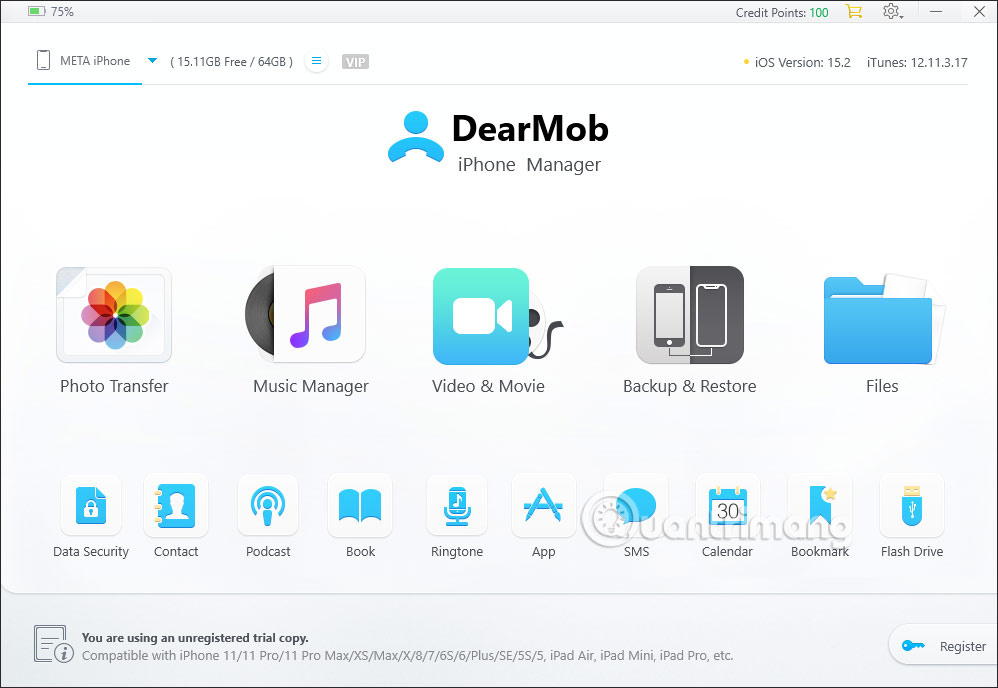
Bước 3:
Chúng ta sẽ nhấn vào từng chức năng để xem công cụ quản lý dữ liệu trên iPhone như thế nào. Đầu tiên là tính năng Photo Transfer hỗ trợ bạn quản lý và nhập, xuất các dữ liệu hình ảnh qua lại giữa thiết bị và máy tính.
Đây là giao diện quản lý mục hình ảnh. Các hình ảnh được chia theo ngày để quản lý. Bạn nhấn vào từng mục để xem.
Trên cùng là các tùy chọn xuất, nhập hình ảnh và nhấn Sync để đồng bộ dữ liệu. Lưu ý một số tính năng bạn cần phải dùng bạn trả phí mới dùng được.
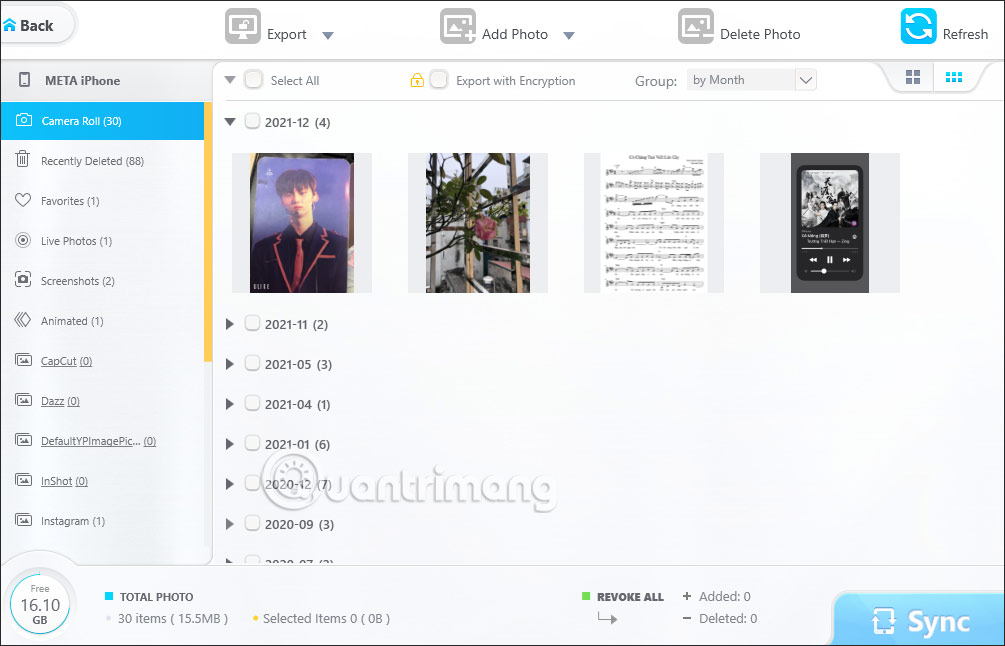
Bước 4:
Trong phần Music Manager bạn cũng có thể nhập, xuất file âm nhạc qua lại giữa máy tính và thiết bị.
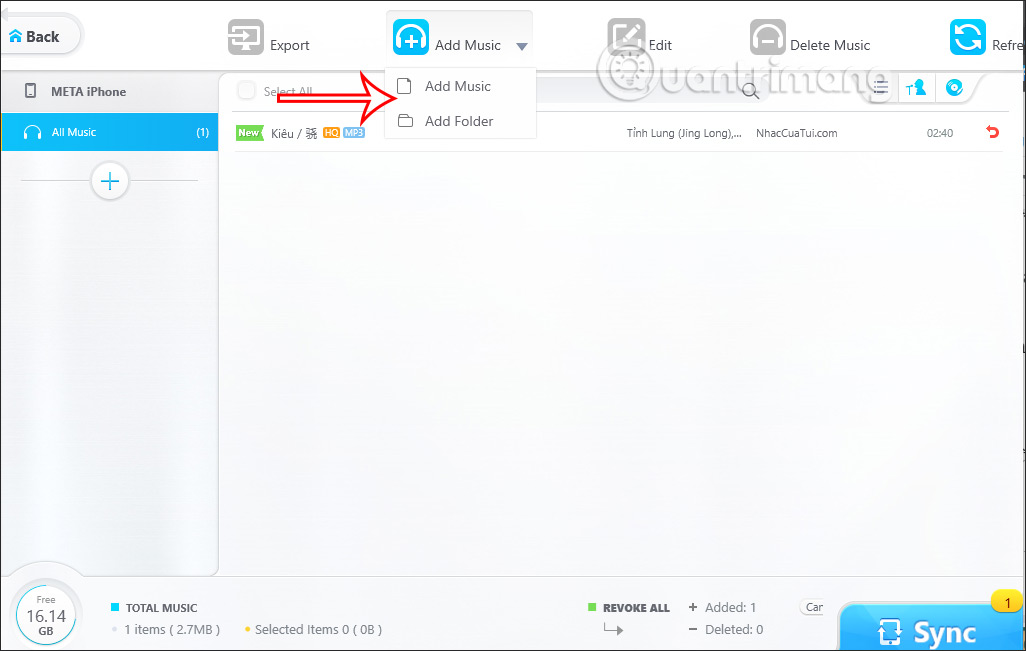
Bước 5:
Tính năng Video & Movie cũng tương tự như vậy, bạn có thể xuất video từ iPhone sang máy tính hoặc nhập video từ máy tính vào iPhone.
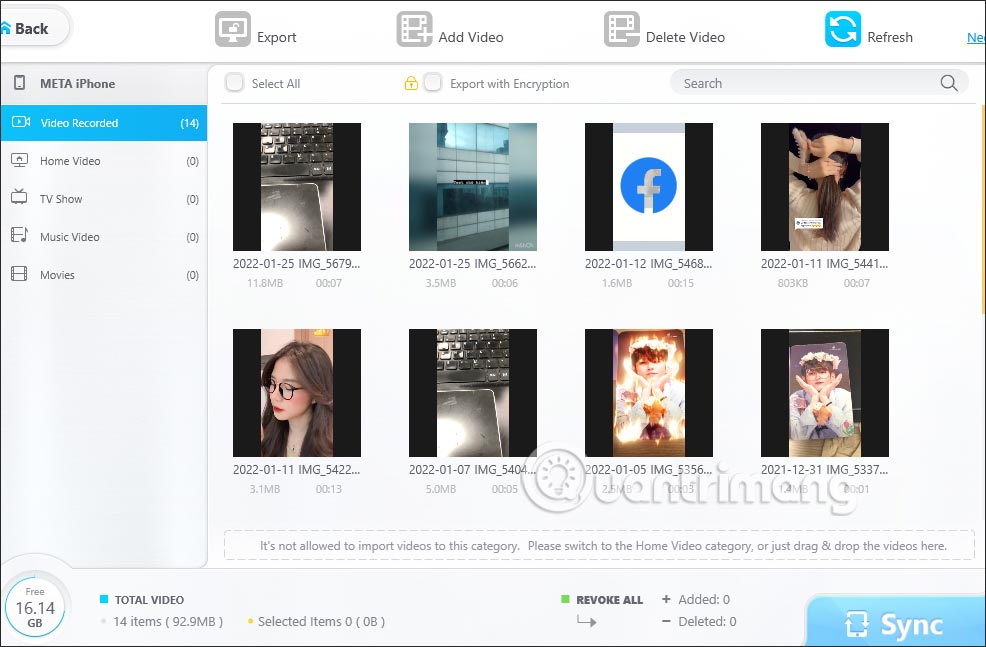
Bước 6:
Tính năng Backup & Restore dùng để sao lưu và khôi phục lại thiết bị từ file sao lưu trước đó.
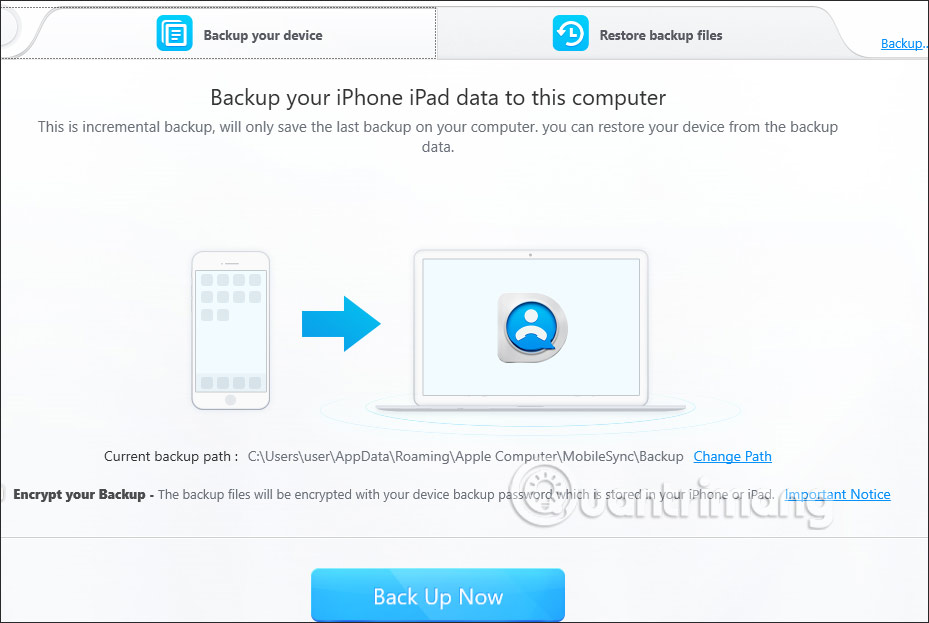
Bước 7:
Chuyển sang công cụ Files, tại đây bạn sẽ nhìn thấy dữ liệu có trong thiết bị từ những ứng dụng, hoặc dữ liệu khác có trong thiết bị.
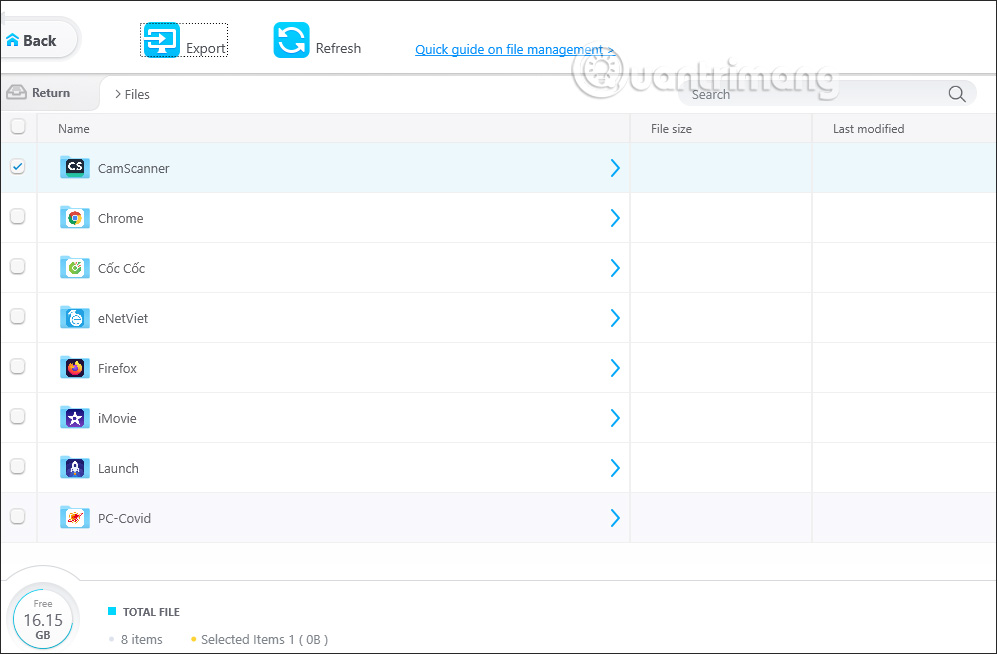
Bước 8:
Ngoài những tính năng chính của phần mềm DearMob iPhone Manager thì sẽ có một vài tính năng khác ở bên dưới như hình.
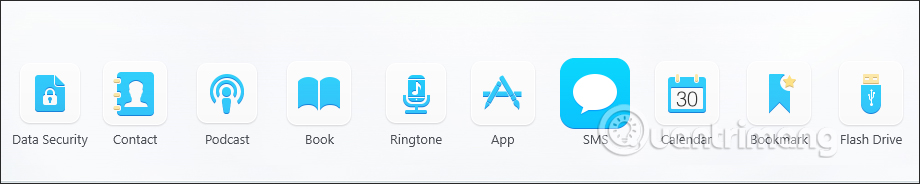
Chẳng hạn bạn có thể tạo nhạc chuông cho iPhone trong mục Ringtone. Chúng ta tải bài hát lên phần mềm rồi nhấn Make Ringtone để tiến hành cắt nhạc chuông.
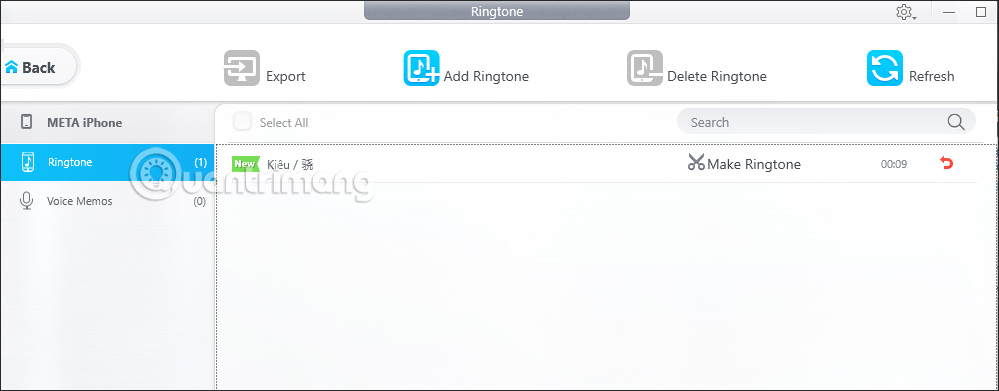
Giao diện cắt nhạc chuông iPhone trên DearMob iPhone Manager như hình dưới đây.
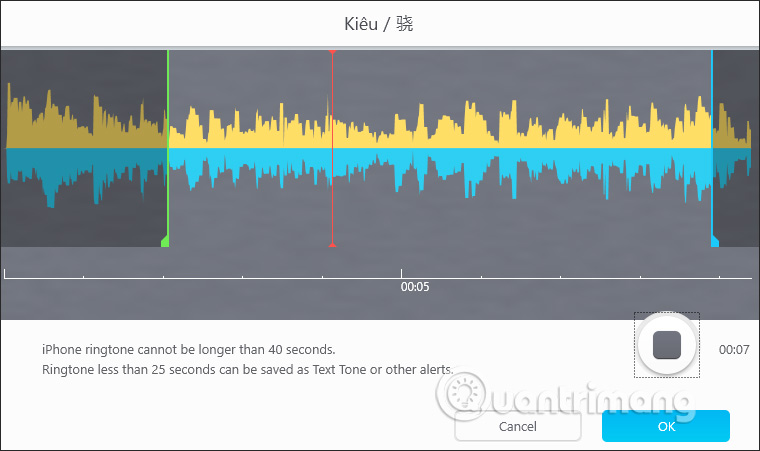
Trên đây là bài hướng dẫn cơ bản dùng DearMob iPhone Manager quản lý dữ liệu trên iPhone trong máy tính. Các tính năng khác bạn theo dõi và thực hiện theo hướng dẫn.
 Công nghệ
Công nghệ  AI
AI  Windows
Windows  iPhone
iPhone  Android
Android  Học IT
Học IT  Download
Download  Tiện ích
Tiện ích  Khoa học
Khoa học  Game
Game  Làng CN
Làng CN  Ứng dụng
Ứng dụng 


















 Linux
Linux  Đồng hồ thông minh
Đồng hồ thông minh  macOS
macOS  Chụp ảnh - Quay phim
Chụp ảnh - Quay phim  Thủ thuật SEO
Thủ thuật SEO  Phần cứng
Phần cứng  Kiến thức cơ bản
Kiến thức cơ bản  Lập trình
Lập trình  Dịch vụ công trực tuyến
Dịch vụ công trực tuyến  Dịch vụ nhà mạng
Dịch vụ nhà mạng  Quiz công nghệ
Quiz công nghệ  Microsoft Word 2016
Microsoft Word 2016  Microsoft Word 2013
Microsoft Word 2013  Microsoft Word 2007
Microsoft Word 2007  Microsoft Excel 2019
Microsoft Excel 2019  Microsoft Excel 2016
Microsoft Excel 2016  Microsoft PowerPoint 2019
Microsoft PowerPoint 2019  Google Sheets
Google Sheets  Học Photoshop
Học Photoshop  Lập trình Scratch
Lập trình Scratch  Bootstrap
Bootstrap  Năng suất
Năng suất  Game - Trò chơi
Game - Trò chơi  Hệ thống
Hệ thống  Thiết kế & Đồ họa
Thiết kế & Đồ họa  Internet
Internet  Bảo mật, Antivirus
Bảo mật, Antivirus  Doanh nghiệp
Doanh nghiệp  Ảnh & Video
Ảnh & Video  Giải trí & Âm nhạc
Giải trí & Âm nhạc  Mạng xã hội
Mạng xã hội  Lập trình
Lập trình  Giáo dục - Học tập
Giáo dục - Học tập  Lối sống
Lối sống  Tài chính & Mua sắm
Tài chính & Mua sắm  AI Trí tuệ nhân tạo
AI Trí tuệ nhân tạo  ChatGPT
ChatGPT  Gemini
Gemini  Điện máy
Điện máy  Tivi
Tivi  Tủ lạnh
Tủ lạnh  Điều hòa
Điều hòa  Máy giặt
Máy giặt  Cuộc sống
Cuộc sống  TOP
TOP  Kỹ năng
Kỹ năng  Món ngon mỗi ngày
Món ngon mỗi ngày  Nuôi dạy con
Nuôi dạy con  Mẹo vặt
Mẹo vặt  Phim ảnh, Truyện
Phim ảnh, Truyện  Làm đẹp
Làm đẹp  DIY - Handmade
DIY - Handmade  Du lịch
Du lịch  Quà tặng
Quà tặng  Giải trí
Giải trí  Là gì?
Là gì?  Nhà đẹp
Nhà đẹp  Giáng sinh - Noel
Giáng sinh - Noel  Hướng dẫn
Hướng dẫn  Ô tô, Xe máy
Ô tô, Xe máy  Tấn công mạng
Tấn công mạng  Chuyện công nghệ
Chuyện công nghệ  Công nghệ mới
Công nghệ mới  Trí tuệ Thiên tài
Trí tuệ Thiên tài